Bu makale, Makine Çevirisi kullanılarak üretilmiştir.
Öğelerin görünürlüğünü nasıl değiştirebilirim?
Bu makalede, anlaşmaların, kişilerin ve kuruluşların görünürlüğünü nasıl değiştireceğinizi öğreneceksiniz. Eğer potansiyel müşterilerin görünürlüğünü nasıl değiştireceğinizi öğrenmek istiyorsanız, bu makaleye göz atın.
Görünürlük Grupları
Bir ekibi yönetirken, hesabınızdaki belirli bilgilere erişimi kısıtlamak isteyebilirsiniz. Pipedrive, kullanıcılarınızı kategorize etmenize ve hangi öğeleri görüntüleyebileceklerini tanımlamanıza olanak tanıyan görünürlük grupları sunar.
Varsayılan görünürlüğünüzü yapılandırmaya başlamak için Ayarlar > Kullanıcıları Yönet > Görünürlük Grupları.
Sisteme eklenen öğeler için varsayılan görünürlüğü seçme seçeneği sunulacaktır. Bunu istediğiniz zaman değiştirebilirsiniz.
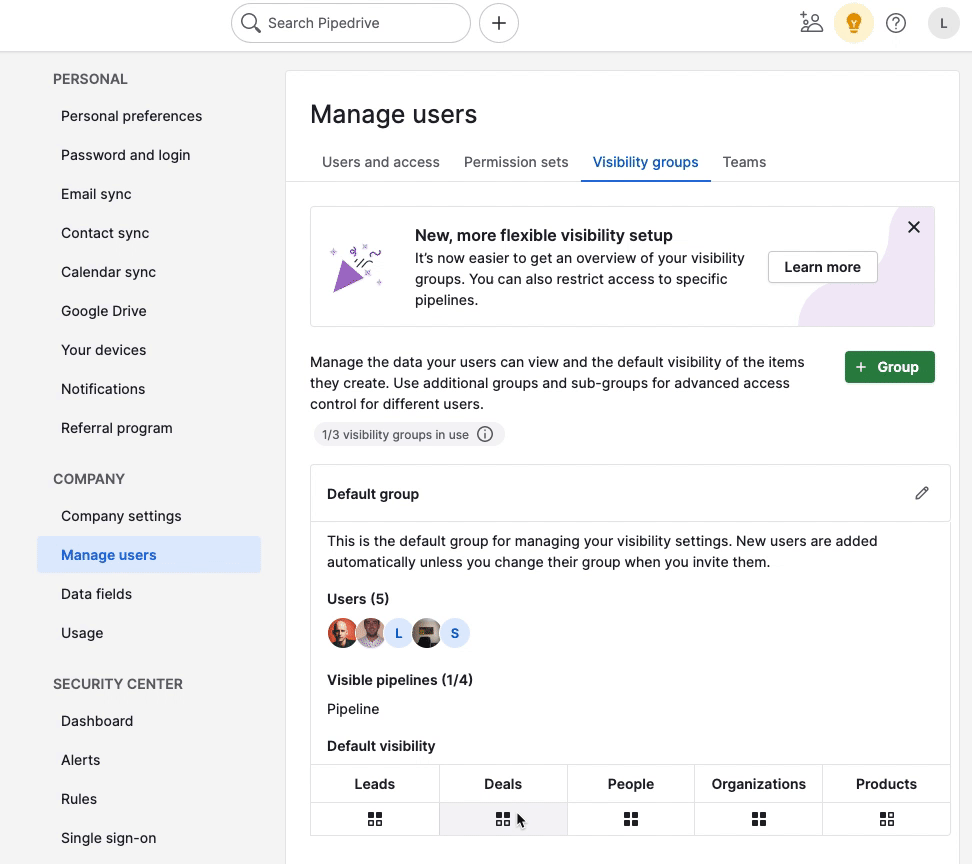
Detay görünümü
The detay görünümü, tek bir anlaşma, kişi veya kuruluşun görünümüdür ve o öğeyle ilgili tüm bilgileri içerir. Detay görünümünde bir öğenin görünürlüğünü bireysel düzeyde de ayarlayabilirsiniz.
Sayfanın üst kısmındaki görünürlük simgesine tıklayın ve o belirli öğe için görünürlüğü seçin.

Yukarıdakiyle benzer olarak, görünürlük seçenekleri Pipedrive planınıza özgü olanlarla aynıdır.
Liste görünümü
Düzenlemeniz gereken öğe sayısına bağlı olarak, liste görünümündeki öğelerin görünürlüğünü değiştirmek için iki yol vardır.
Liste görünümünde tek bir öğenin görünürlüğünü değiştirmek istiyorsanız, “Visible to” sütununun görünür olduğundan emin olun. Ardından, düzenleme için kalem simgesini görmek üzere öğenin üzerine gelin ve görünürlük ayarını düzenlemek için simgeye tıklayın.
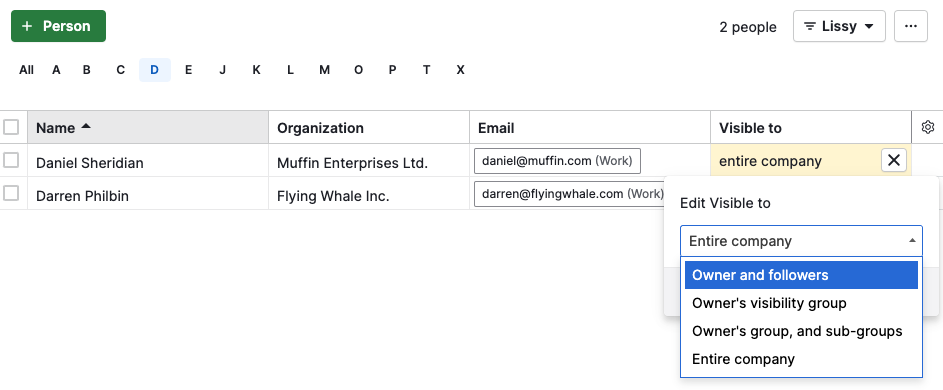
Birden fazla öğenin görünürlüğünü değiştirmek isterseniz, toplu düzenleme seçeneğini kullanabilirsiniz. Belirli öğeleri veya listenizde görüntülenen tüm öğeleri seçebilirsiniz. Ardından, farklı bir seçenek seçerek onların görünürlüğünü değiştirebilirsiniz.
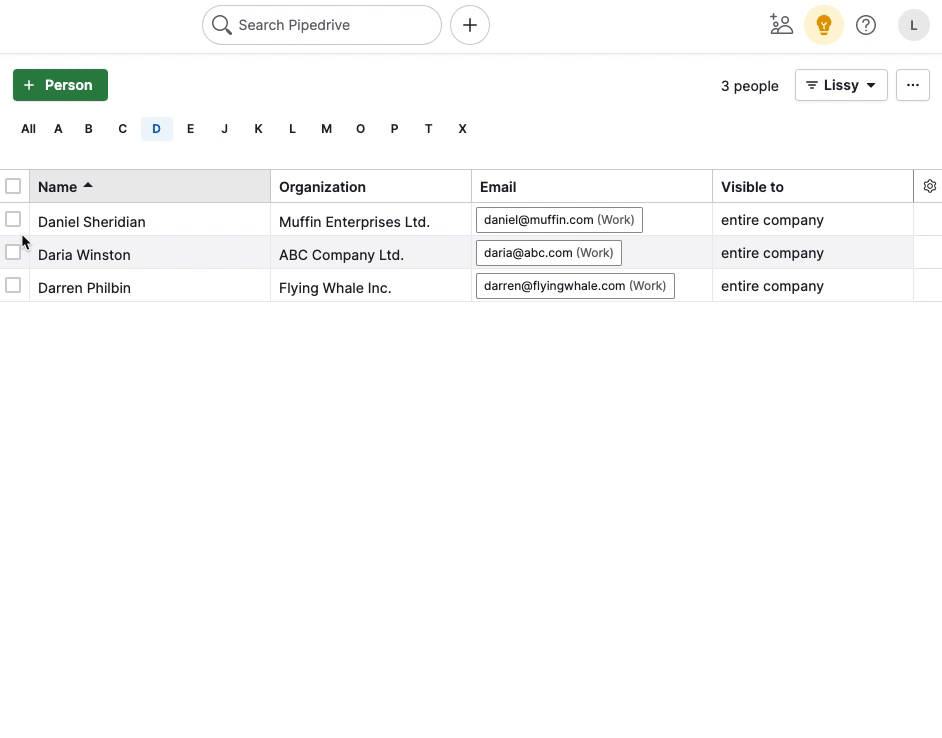
Toplu düzenleme özelliği hakkında daha fazla bilgi için bu makaleye bakın.
Görünürlük sorunları
Eğer sıradan bir kullanıcıysanız, belirli kişileri veya fırsatları açmaya çalışırken sorunlarla karşılaşabilirsiniz. Bu durumda aşağıdaki banner görünecektir:

Banner'ı görüyorsanız, lütfen yöneticinizle iletişime geçin. Yönetici size görünürlük sağlayabilir veya durumunuzu takipçi olarak değiştirebilir; bu, öğeyi görüntülemenizi sağlar (ancak başka pek bir şey yapamazsınız). Öğeleri neden göremeyebileceğinize dair daha fazlasını bu makalede öğrenin.
Bu makale faydalı oldu mu?
Evet
Hayır